Jak grać w filmy MKV na konsoli Xbox One bez utraty jakości
W celu graj w MKV na Xbox One, musisz przekonwertować MKV na formaty kompatybilne z Xbox. Xbox One jest kompatybilny tylko z WMV, AVI, H.264, MPEG-4. Z drugiej strony plik MKV może zawierać wiele kodeków wideo, audio i napisów.
Dlatego Xbox One domyślnie nie umożliwia grania w MKV. Rozwiązaniem jest przekonwertowanie MKV na inny format wideo obsługiwany przez Xbox One. Dlatego udostępniamy najlepsze oprogramowanie konwertera MKV i szczegóły w tym artykule.


Część 1: Konwertuj MKV na Xbox One za pomocą Vidmore Video Converter
Vidmore Video Converter to najłatwiejszy sposób na tworzenie wysokiej jakości filmów do odtwarzania na konsoli Xbox One z plików MKV. Jako elastyczny program może zaspokoić potrzeby każdego. Dla przeciętnych ludzi intuicyjny projekt upraszcza proces. Dla doświadczonych użytkowników dostępne są również rozbudowane opcje niestandardowe.
- Konwertuj MKV do odtwarzania na Xbox One jednym kliknięciem.
- Oprócz Xbox One obsługuj szeroką gamę urządzeń przenośnych.
- Wybierz odpowiednią ścieżkę dźwiękową i napisy przed konwersją.
- Automatycznie popraw jakość obrazu i dźwięku.
- Działa dobrze w systemie Windows 10/8/7 i Mac OS X.

Jednym słowem, Video Converter to najłatwiejszy sposób na konwersję MKV do odtwarzania na Xbox One.
Jak przekonwertować MKV na Xbox One
Krok 1: Zainstaluj najlepszy konwerter MKV
Pobierz najlepszy konwerter MKV na Xbox One i zainstaluj go na swoim komputerze. Następnie uruchom go i kliknij Dodaj plik -> Dodaj pliki aby zaimportować filmy MKV, które chcesz oglądać na Xbox One.

Krok 2: Wybierz swój ulubiony dźwięk i napisy
Wyświetl podgląd wideo MKV za pomocą wbudowanego odtwarzacza multimedialnego po prawej stronie. Następnie wybierz żądaną ścieżkę audio i napisy z pliku Audio i Podtytuł opcje.

Krok 3: Konwertuj MKV na Xbox One
Zlokalizuj dolny obszar, rozwiń Profil menu rozwijane i wybierz format obsługiwany przez Xbox One. Następnie naciśnij Przeglądaj i ustaw folder docelowy. Po kliknięciu Konwertować przycisk, filmy MKV zostaną transkodowane na Xbox One.

Część 2: Konwertuj MKV na Xbox One Online
Filmy MKV są zwykle bardzo duże i nie nadają się do przetwarzania online. Jednak, Vidmore Darmowy internetowy konwerter wideo może zaspokoić Twoje potrzeby. Nie ma limitu rozmiaru pliku. Co więcej, możesz bezpłatnie obsługiwać wiele filmów MKV online.
Krok 1: Odwiedzić internetowy konwerter MKV w przeglądarce i kliknij Dodaj pliki do konwersji aby uzyskać dostęp do programu uruchamiającego.
Krok 2: Następnie naciśnij Dodaj plik przycisk w lewym górnym rogu programu uruchamiającego, aby przesłać pliki MKV z komputera.

Krok 3: Jeśli chcesz dostosować niestandardowe opcje, takie jak rozdzielczość, szybkość transmisji itp., Kliknij ikonę koła zębatego obok każdego pliku wideo.
Krok 4: Kiedy będziesz gotowy, wybierz u dołu format wideo obsługiwany przez konsolę Xbox One, na przykład WMV. Następnie naciśnij Konwertować przycisk, aby zrobić to natychmiast.

Jeszcze online konwerter MKV na MP4 są tutaj.
Część 3: Konwertuj MKV na Xbox One za pomocą VLC
Czasami projekty open source są atrakcyjne, ponieważ są całkowicie bezpłatne. VLC to popularny odtwarzacz multimedialny dla systemów Windows, Mac i Linux. Poza tym zapewnia rozbudowane funkcje, takie jak zgrywanie płyt DVD, konwertowanie formatów wideo, pobieranie filmów online i wiele innych. Oczywiście możesz go użyć do konwersji MKV na Xbox One. Biorąc pod uwagę, że procedura jest nieco skomplikowana, zamieszczamy ją poniżej.
Krok 1: Uruchom VLC i przejdź do Głoska bezdźwięczna -> Konwertować / Zapisać aby wywołać okno dialogowe Open-Media.
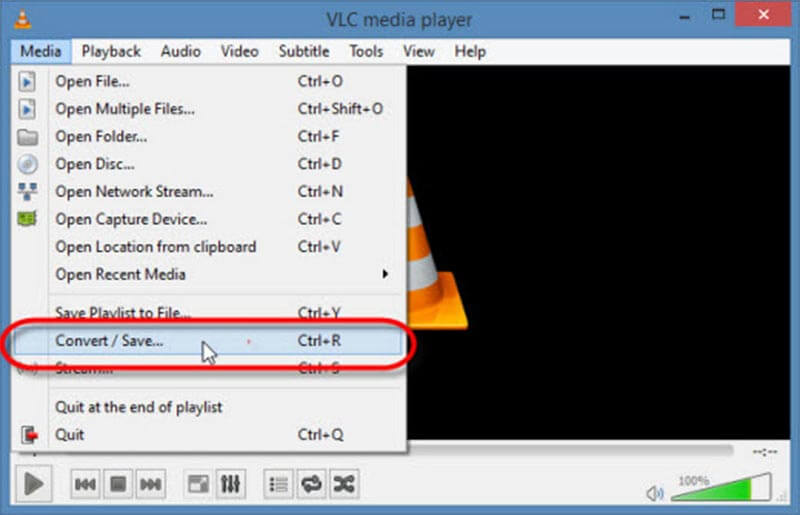
Krok 2: Uderz w Dodaj i dodaj pliki MKV, w które zamierzasz grać na Xbox One. Następnie kliknij Konwertuj / Zapisz przycisk, aby przejść dalej.
Krok 3: Idź do Ustawienia sekcję i wybierz WMV lub inne formaty obsługiwane przez Xbox One. Następnie wybierz określony folder, aby zapisać dane wyjściowe, naciskając przycisk Przeglądaj przycisk.

Krok 4: Na koniec kliknij Początek przycisk, aby rozpocząć konwersję MKV na Xbox One.
Część 4: Transkoduj MKV na Xbox One przez Freemake
Freemake to kolejny darmowy program do konwersji MKV na Xbox One. Chociaż nie był aktualizowany od 2017 roku, obsługuje wiele formatów wejściowych i wyjściowych, w tym MKV i Xbox. W każdym razie jest to prosty sposób na zdobycie tego, czego chcesz, jeśli masz wystarczająco dużo cierpliwości.
Krok 1: Uruchom konwerter MKV na Xbox One i kliknij Wideo przycisk w górnej części okna, aby dodać pliki MKV.

Krok 2: Jeśli spodziewasz się zmiany wideo, kliknij Edytować ikona obok niego i zmień rozdzielczość i nie tylko.
Krok 3: Następnie kliknij Konwertować menu na górnej wstążce i wybierz do konsoli Xbox zainicjować proces.
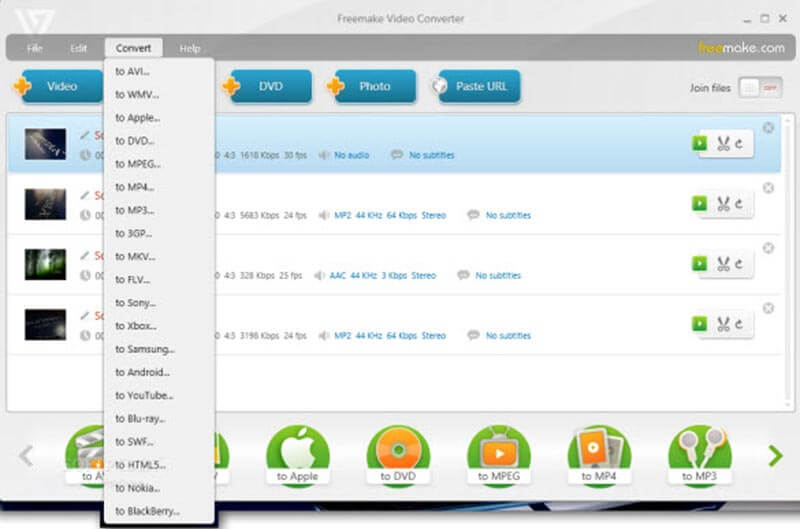
Uwaga: Zakończenie procesu zajmuje trochę czasu. Co więcej, nie może chronić jakości wideo. Ponadto nie można wybrać ścieżek audio ani napisów.
Część 5: Więcej wskazówek dotyczących odtwarzania filmów na Xbox One
Po pierwsze, musisz przesyłać strumieniowo przekonwertowane pliki MKV na Xbox One z komputera. Użytkownicy komputerów PC mogą przesyłać pliki wideo bezpośrednio za pomocą funkcji Strumień programu Windows Media Player. Jeśli chodzi o właścicieli komputerów Mac, musisz skorzystać z usługi innej firmy. Ponadto Xbox One jest wyposażony w porty USB, dzięki czemu możesz udostępniać filmy na konsoli do gier za pośrednictwem dysków USB.
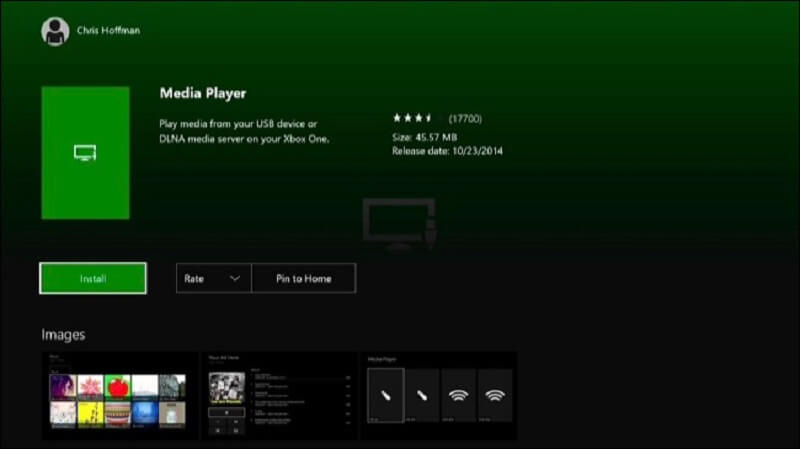
Chociaż wielu użytkowników traktuje Xbox One jako domowe centrum rozrywki, został on zaprojektowany jako konsola do gier. Musisz więc ręcznie pobrać aplikację Xbox Media Player. Możesz iść do Moje gry i aplikacje -> Aplikacje -> Znajdź więcej w sklepie Xbox Store, wyszukaj odtwarzacz multimedialny i zainstaluj go. Teraz możesz płynnie odtwarzać przekonwertowane filmy MKV na Xbox One.
Wniosek
Na podstawie powyższego udostępnienia powinieneś zrozumieć, jak grać w MKV na Xbox One. Przede wszystkim Xbox One nie obsługuje natywnie MKV, więc musisz przekonwertować swoje filmy na inny format wideo, a następnie je obejrzeć. Vidmore Free Online Video Converter to dobra opcja, jeśli chcesz zdecydować o ścieżkach audio i napisach swoich plików MKV. Jeśli masz więcej pytań, zapisz je poniżej.
Odtwarzanie plików
-
Odtwarzanie MKV
-
Odtwarzacz wideo
-
Odtwórz Blu-ray


